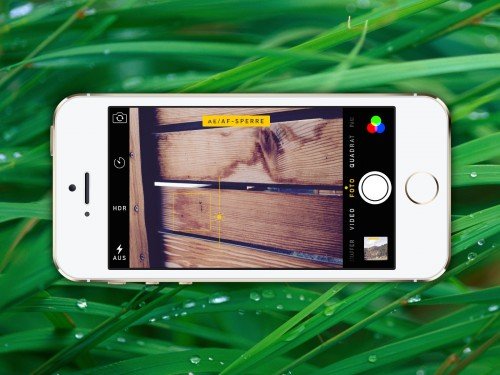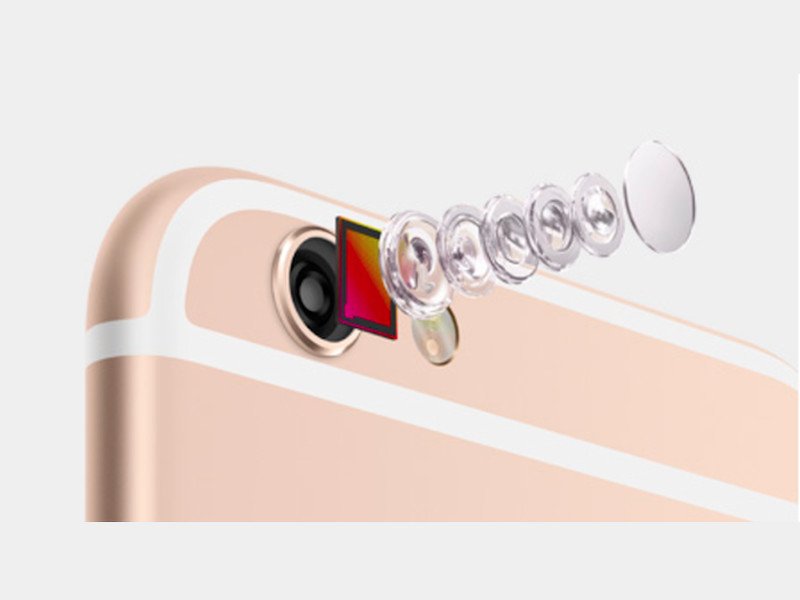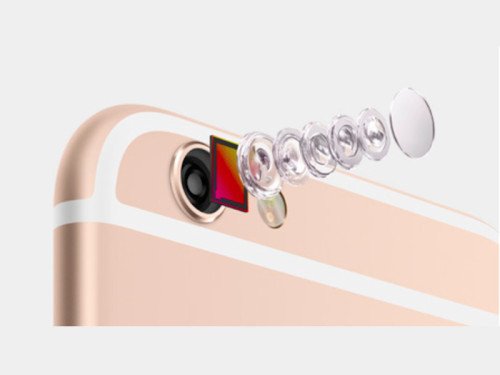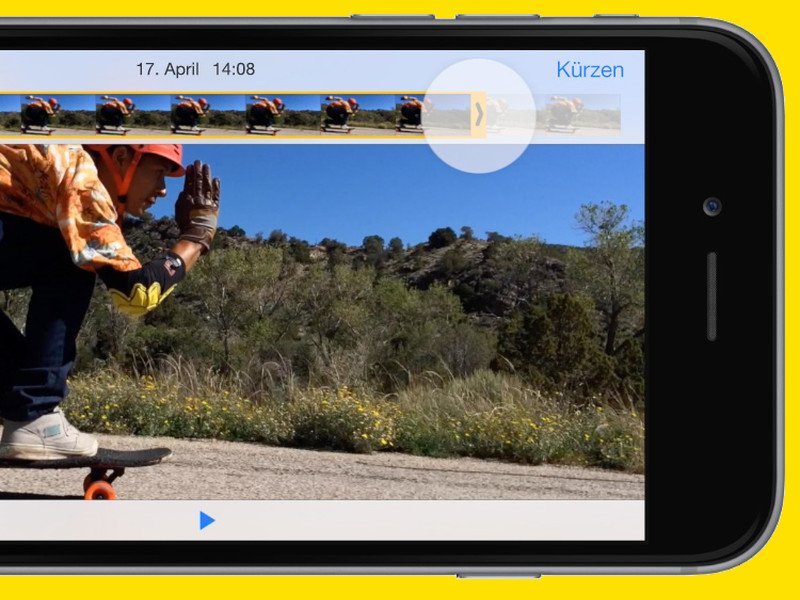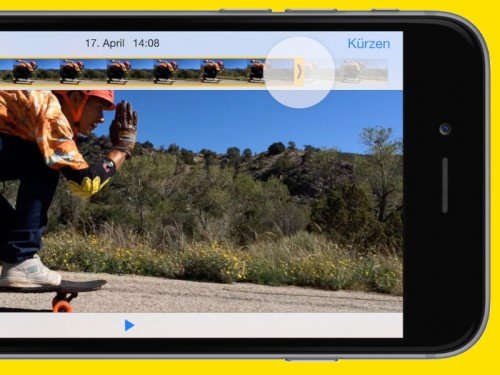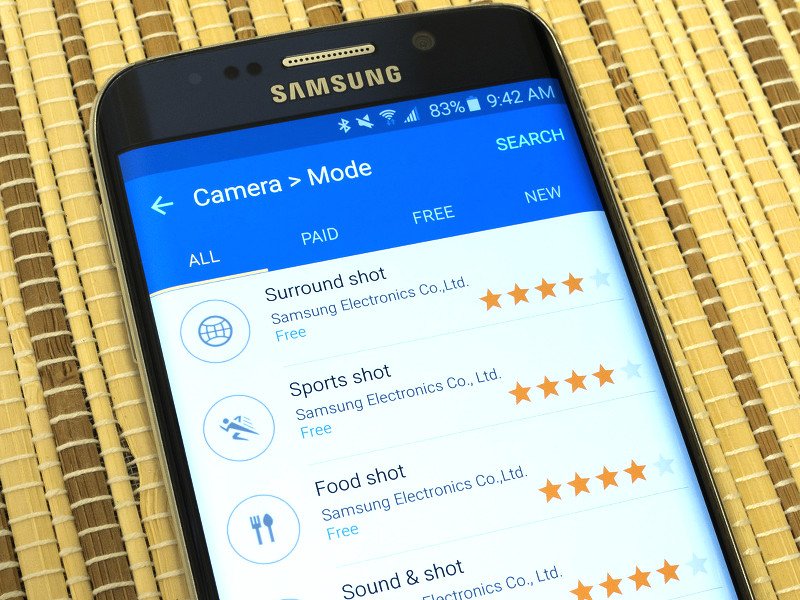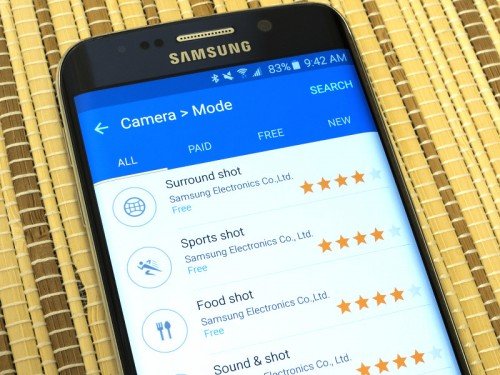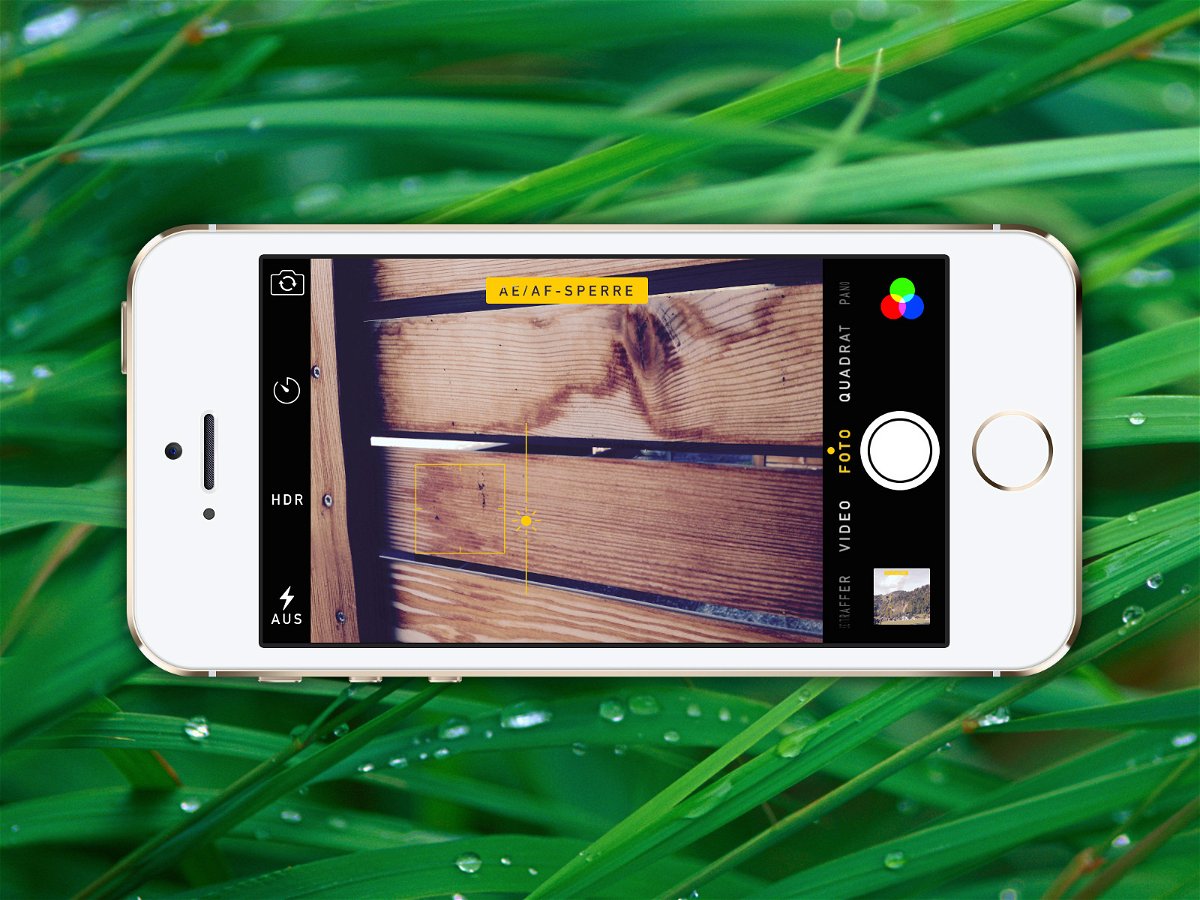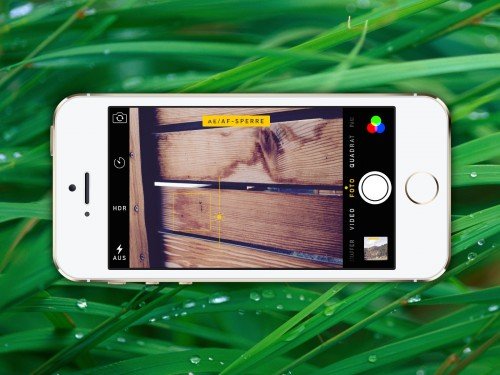15.10.2015 | Tipps
Für viele ist die Kamera die wichtigste Funktion im Smartphone. Deshalb versprechen alle Hersteller die beste Fotokamera der Welt. Doch die Wahrheit ist: Die Qualität der verbauten Kameras fällt sehr unterschiedlich aus. Die besten Kameras haben Android-Geräte.
(mehr …)
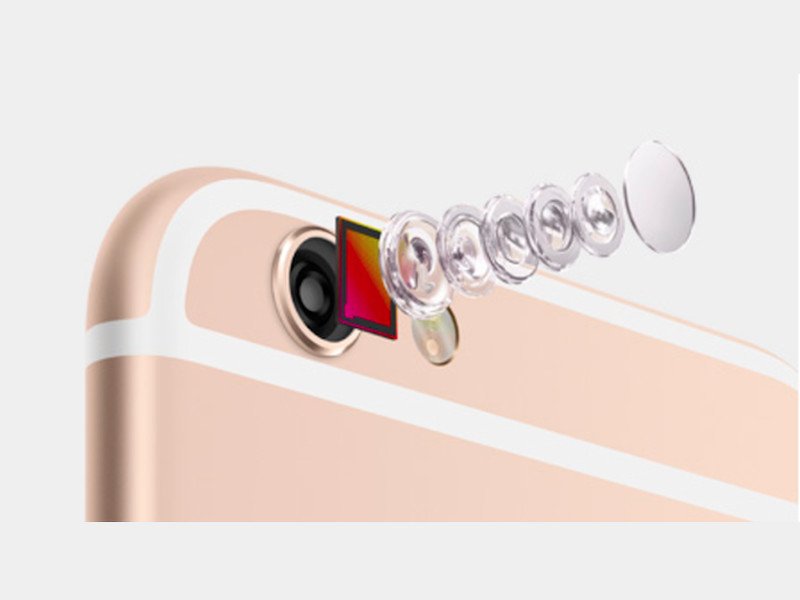
31.08.2015 | Mobility
Früher hatten Handys ziemlich schlechte Kameras. Heutzutage ist das anders – große, klare Handy-Fotos sind jetzt mit „richtigen“ Kameras vergleichbar. Mit diesen fünf Tipps gelingen jedem gute Smartphone-Bilder.
- Als Erstes sollte man sich mit der Kamera-App des Handys vertraut machen. Man kann mit den verschiedenen Aufnahme-Modi und Blitz-Einstellungen experimentieren – und auch mal ein Panorama probieren. Dann weiß man im Falle eines Schnappschusses schon, worauf es ankommt.
- Eine Speicherkarte fürs Handy wäre auch nicht schlecht. Besonders großformatige Bilder brauchen viel Platz. Da ist es doch schade, wenn man mehr Fotos machen will, aber kein Speicherplatz mehr frei ist.
- Zur Reinigung der Linse empfiehlt sich ein kleines Mikrofaser-Tuch. Das sorgt für schlierenfreie Optik.
- Mit einem Mini-Stativ, beispielsweise zum Anstecken an den Schlüsselbund, gelingen Aufnahmen, für die eine ruhige Hand nicht ausreicht.
- Strom muss her! Soll der Saft nicht mitten im Fotografieren ausgehen, sollte der Akku vor dem Einsatz voll aufgeladen sein. Ansonsten könnte man sich auch ein Ladegerät fürs Auto besorgen.
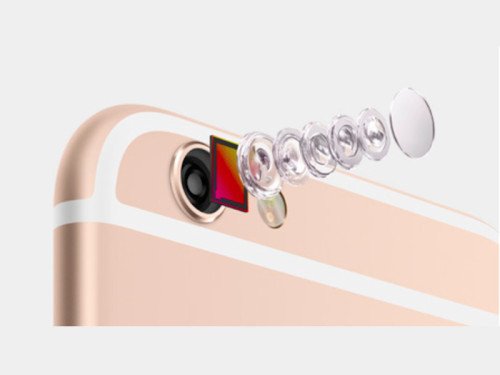

16.08.2015 | Android
In den Android-Menüs lassen sich längst nicht alle Kommandos erreichen. Viele Befehle sind nur über spezielle Befehle aufrufbar, die direkt in die Telefon-Tastatur des Android-Smartphones eingetippt werden.
Zu den Geheimcodes, die bestimmte Funktionen auslösen, zählen beispielsweise…
- Version des Dienstmodus-Typs anzeigen: *#1111#
- Telefon-Funktionen, wie etwa Touch-Empfindlichkeit, testen: *#0*#
- Firmware-Version und Updates anzeigen: *#2663#
- Kamera-Einstellungen aufrufen: *#34971539#
- Infos über den GSM-Mobilfunkdienst anzeigen: *#0011#

Der Android-Roboter basiert auf von Google erstellten und freigegebenen Werken und wird laut Bestimmungen der Creative Commons 3.0 Namensnennungs-Lizenz verwendet.

08.08.2015 | Hardware
Am 9. September 2015 stellt Apple das iPhone 6S (oder 7) vor. Was steckt drin im neuen Superhandy? Wir geben vorab einen Überblick.
Unverändert bleibt der Bildschirm bei 4,7 Zoll für das iPhone und 5,5 Zoll beim iPhone Plus. Ein neuer Apple-A9-Prozessor sorgt für ordentlich Leistung. Das Gerät wird 2 Gigabyte Arbeitsspeicher haben.
Besonders hervorzuheben ist die verbesserte Kamera, mit der sich hochauflösende Bilder jetzt mit bis zu 12 Megapixeln fotografieren lassen. Außerdem neu: Mit der Force-Touch-Technologie merkt das Gerät, wie stark der Nutzer auf den Bildschirm drückt. So können kontextbezogene Aktionen ausgeführt werden, ähnlich wie beim aktuellen MacBook.
Neben den Farben Gold, Silber und Space-Grau wird das neue iPhone auch in Rosé-Gold erhältlich sein. Diese Farbe erinnert an Bronze und sieht einfach klasse aus.
Mehr Infos zum neuen iPhone gibt’s am 9. September. Dann stellt Apple die Hardware offiziell vor.

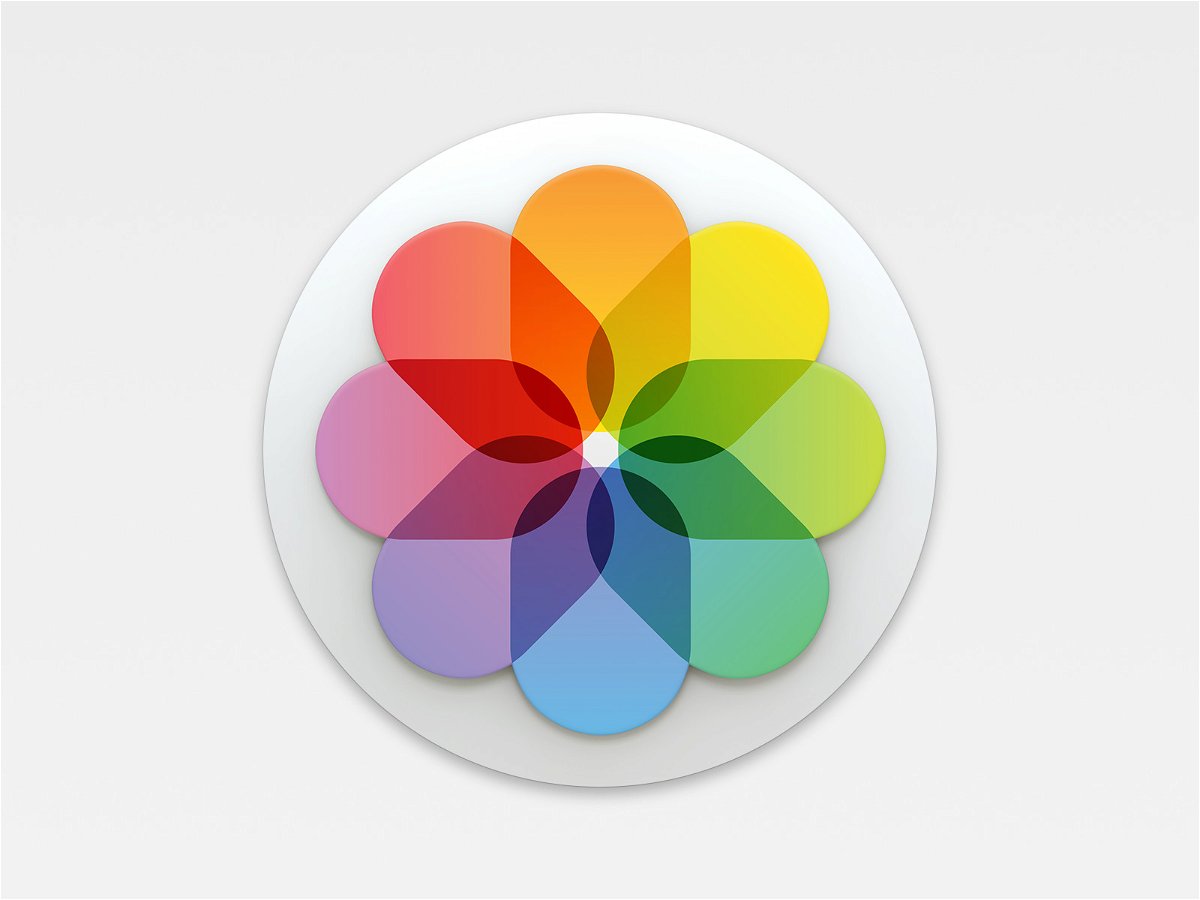
28.05.2015 | iOS
Normalerweise nimmt das iPhone Filme mit 30 Frames pro Sekunde auf. Neuere Modelle unterstützen auch die Aufnahme mit 60 FPS bei voller HD-Auflösung. Diese optionale hohe Bildrate muss aber manuell eingeschaltet werden, bevor man sie nutzen kann.
Damit sich die Aufnahme von Videos mit 60 Bildern pro Sekunde aktivieren lässt, braucht es mindestens ein iPhone 6 mit einer modernen iOS-Version. Als Erstes öffnet man die Einstellungs-App und wechselt darin zum Bereich „Fotos & Kamera“. Im Bereich „Kamera“ wird dann der Schalter „Video mit 60 FPS aufnehmen“ eingeschaltet.
Jetzt die Einstellungen wieder verlassen und die Kamera-App öffnen. Dann wechselt man zum Bereich „Video“ und findet in der Bildschirmecke den Hinweis „60 FPS“, der auf die hohe Framerate hinweist.
Allerdings ergibt die Aufzeichnung von Videos mit 60 FPS wesentlich höhere Dateigrößen und ist daher hauptsächlich für fortgeschrittene Kameranutzer geeignet, die wirklich hochwertige Filme aufnehmen wollen.
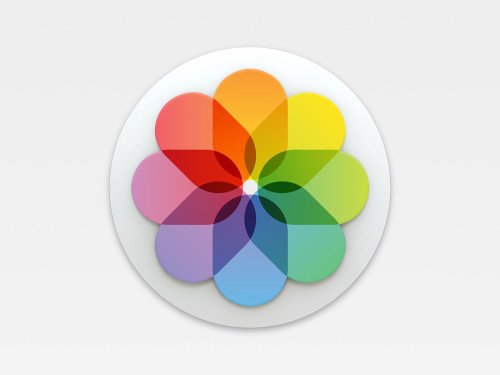
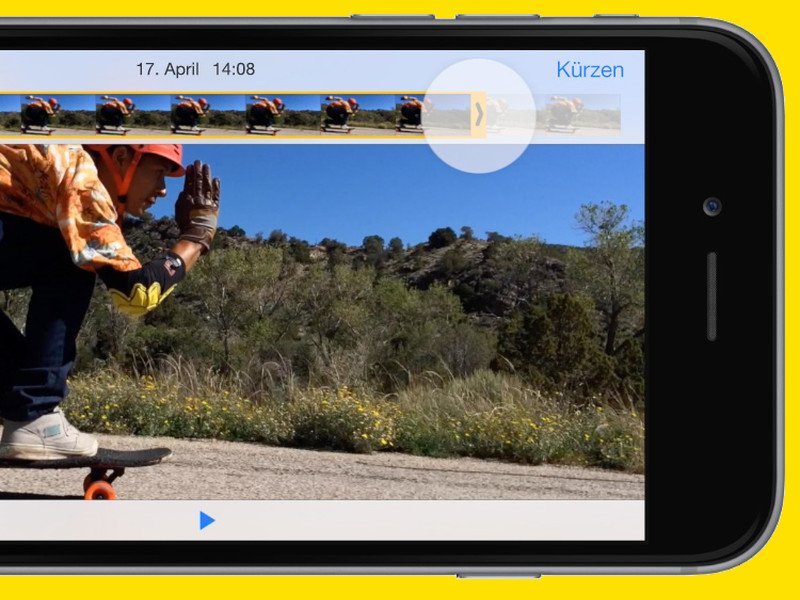
22.05.2015 | iOS
Mit Apple-Mobilgeräten lassen sich dank der eingebauten Kamera nicht nur Fotos schießen, schon auch Videos aufzeichnen. Wer zu viel aufgenommen hat, schneidet den Film hinterher noch zu. Das geht ganz einfach.
- Um ein Video zu kürzen, öffnet man es zunächst in der App „Kamera“ oder in „Fotos“.
- Dann wird die Detailansicht aufgerufen.
- Daraufhin erscheint eine Zeitleiste des Videos. Hier lässt sich Anfang oder Ende verschieben, um so etwas wegzuschneiden.
- Nun auf „Kürzen“ tippen.
- iOS fragt jetzt noch nach, ob die Originaldatei geändert werden soll oder die gekürzte Version als neues Video gespeichert wird.
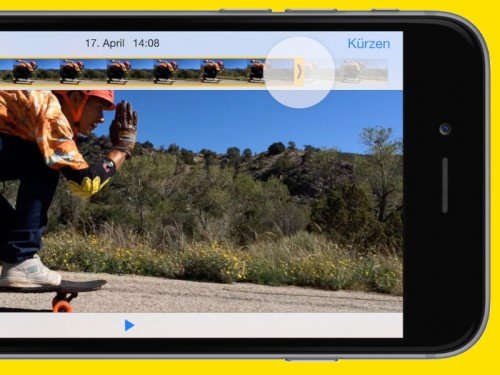
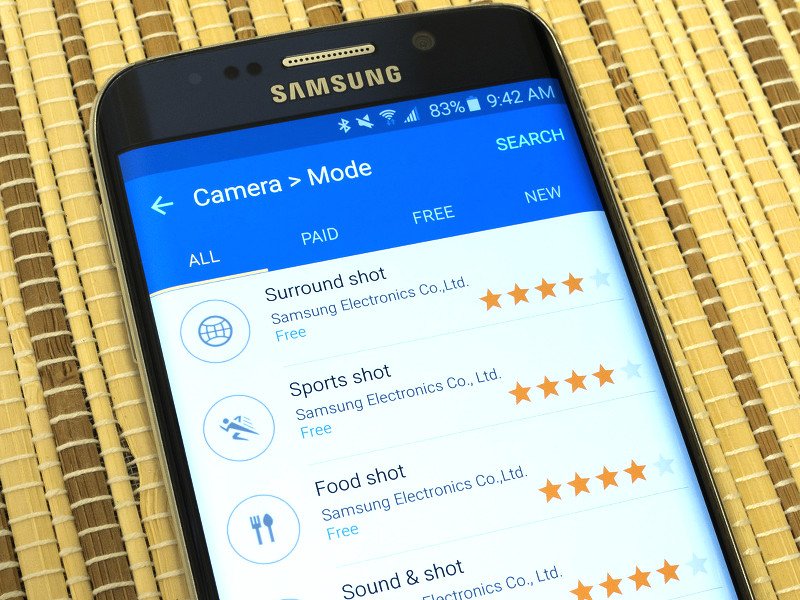
18.05.2015 | Android
Die Kamera des Galaxy-S6-Handys ist an sich schon beeindruckend. Sie macht ausgezeichnete Bilder. Doch sie hat noch mehr auf Lager. Einige neue Funktionen hat Samsung in Extrapakete ausgelagert, damit der Einstieg leichter fällt. Wo findet man sie?
Um die Kamera-Modi für das Galaxy S6 kostenlos herunterzuladen, braucht man ein Samsung-Konto. Denn sie stehen im Samsung App Store zum Download bereit. Wer noch kein Samsung-Konto hat, legt mithilfe des Google-Accounts eins an.
Um dann die neuen Kamera-Funktionen zu laden, tippt man einfach unten in der Kamera-App auf „Modus“ und dann auf „Download“.
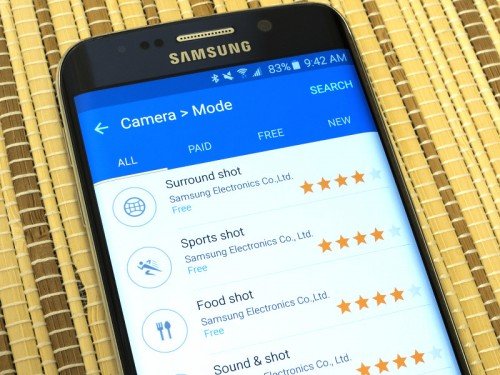
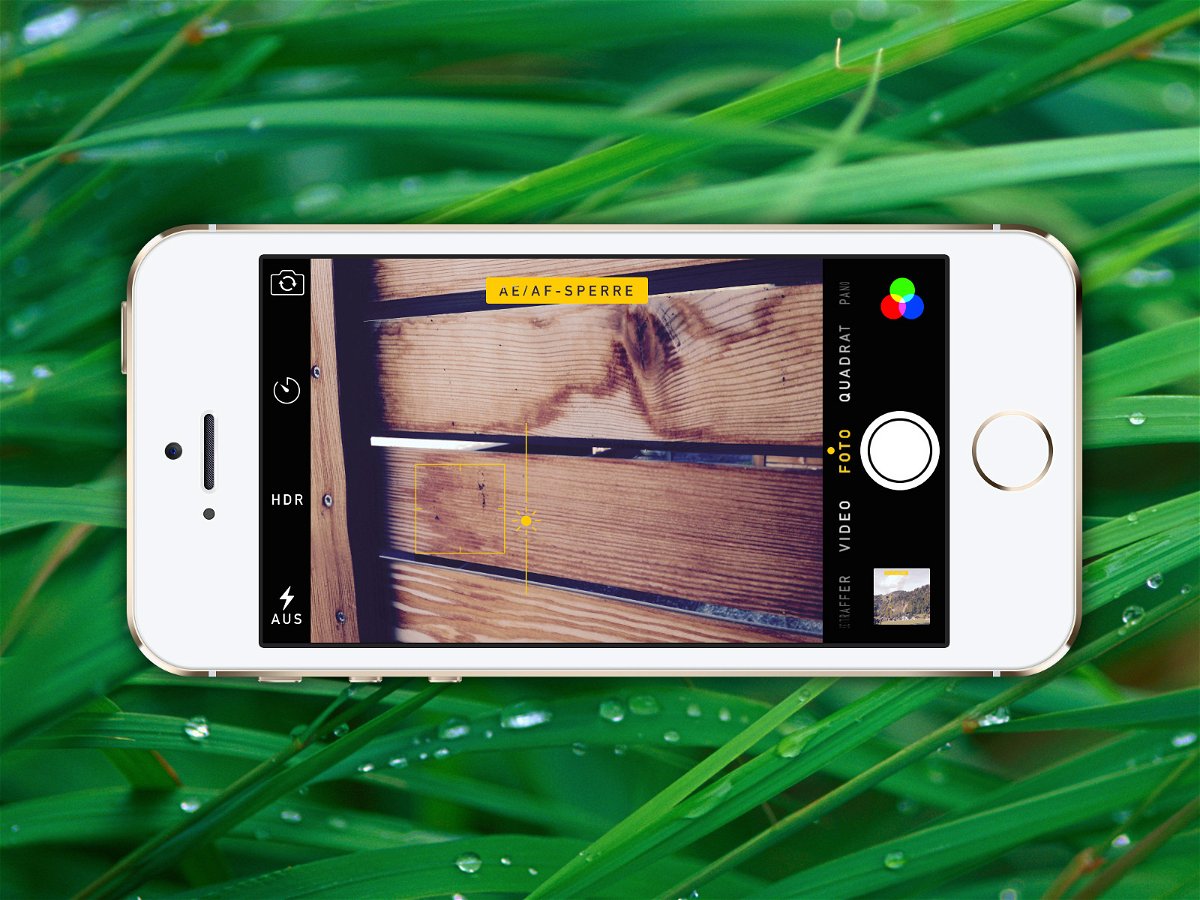
09.03.2015 | iOS
Mit jedem neuen Modell macht Apple die Kamera von iPhone und iPad besser. In den neusten Versionen des mobilen Betriebssystems iOS wurde auch die zugehörige Kamera-App verbessert. Mit iOS 8 lassen sich Fokus und Belichtung separat anpassen.
Früher wurde beim Setzen des Fokusbereichs auch automatisch die Belichtungszeit eingestellt. In iOS 8 setzt man den Fokus, indem irgendwo in das Kamerabild getippt wird und dort der Finger gehalten bleibt, bis ein gelber Rahmen erscheint.
Zum Ändern der Belichtung muss ebenfalls auf den Bildschirm getippt werden. Sobald der Rahmen mit kleiner gelber Sonne erscheint, bleibt der Finger auf dem Bildschirm und wird nach oben oder unten geschoben. Nach oben wird die Belichtung erhöht, nach unten verringert sie sich.